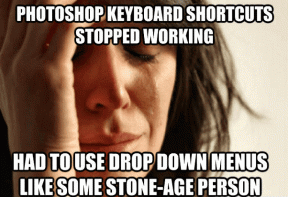Opravte běžné problémy Moto G6, G6 Plus nebo G6 Play
Různé / / November 28, 2021
Uživatelé Moto G6 hlásili různé problémy se svým telefonem, některé z nich jsou Wi-Fi neustále odpojované, baterie se vybíjí rychle nebo se nenabíjí, nefungují reproduktory, problémy s připojením Bluetooth, rozdíl v barevném tónu, nefunguje snímač otisků prstů pracující atd. V této příručce se pokusíme opravit běžné problémy Moto G6.
Někdo z vaší rodiny musel v té či oné době vlastnit mobilní telefon Motorola. Je to proto, že byly v té době opravdu populární. Museli projít špatnou fází, která zahrnovala několikrát změnu vlastníka. Od jejich integrace se společností Lenovo jsou však s třeskem zpět.
The Řada Moto G6 je dokonalým příkladem kvality, která je synonymem pro značku Motorola. V této sérii jsou tři varianty, Moto G6, Moto G6 Plus a Moto G6 Play. Tyto mobily jsou nejen nabité skvělými funkcemi, ale jsou také vhodné do kapsy. Je to slušná vlajková loď, která otáčí spoustu hlav. Kromě hardwaru se může pochlubit také výbornou softwarovou podporou.
Není však možné vytvořit zařízení, které by bylo bezchybné. Stejně jako každý jiný smartphone nebo jakékoli elektronické zařízení dostupné na trhu mají smartphony řady Moto G6 několik problémů. Uživatelé si stěžovali na problémy týkající se Wi-Fi, baterie, výkonu, displeje atd. Dobrou zprávou však je, že tyto problémy lze opravit a právě s tím vám pomůžeme. V tomto článku se budeme zabývat některými z nejčastějších problémů souvisejících s Moto G6, G6 Plus a G6 Play a poskytneme řešení těchto problémů.

Obsah
- Opravte běžné problémy Moto G6, G6 Plus nebo G6 Play
- Problém 1: Wi-Fi se stále odpojuje
- Problém 2: Baterie se rychle vybíjí/nenabíjí se
- Problém 3: Reproduktory nefungují správně
- Problém 4: Problém s připojením Bluetooth
- Problém 5: Rozdíl v barevném tónu
- Problém 6: Zažívání zpoždění při posouvání
- Problém 7: Zařízení je pomalé a stále zamrzá
- Problém 8: Snímač otisků prstů nefunguje
Opravte běžné problémy Moto G6, G6 Plus nebo G6 Play
Problém 1: Wi-Fi se stále odpojuje
Mnoho uživatelů si stěžovalo, že Wi-Fi se na jejich mobilech Moto G6 neustále odpojuje. Při připojení k místní síti se připojení Wi-Fi ztratí po 5–10 minutách. Přestože se připojení automaticky obnoví téměř okamžitě, způsobí nechtěné přerušení, zejména při streamování online obsahu nebo hraní online hry.
Nestabilní připojení je frustrující a nepřijatelné. Tento problém není nový. Předchozí mobily Moto G, jako jsou řady G5 a G4, měly také problémy s připojením Wi-Fi. Zdá se, že Motorola se nestarala o vyřešení problému před vydáním nové řady smartphonů.
Řešení:
Bohužel neexistuje žádné oficiální potvrzení a řešení problému. Anonymní jedinec však na internet zveřejnil pravděpodobné řešení tohoto problému a naštěstí to funguje. Mnoho uživatelů Androidu na fórech tvrdilo, že jim tato metoda pomohla tento problém vyřešit. Níže je uveden podrobný průvodce, podle kterého můžete vyřešit problém s nestabilním připojením Wi-Fi.
- První věc, kterou musíte udělat, je spustit zařízení v režimu zotavení. Chcete-li to provést, vypněte zařízení a poté stiskněte a podržte tlačítko napájení spolu s tlačítkem pro zvýšení hlasitosti. Po nějaké době uvidíte na obrazovce režim Fastboot.
- Nyní vaše dotyková obrazovka nebude v tomto režimu fungovat a k navigaci budete muset používat tlačítka hlasitosti.
- Přejít na Možnost režimu zotavení pomocí tlačítek hlasitosti a poté jej vyberte stisknutím tlačítka napájení.
- Zde vyberte "Vymazat oddíl mezipaměti" volba.
- Potom, restartujte telefon.
- Nyní musíte obnovit nastavení sítě. Udělat to tak Otevřete Nastavení>> Systém>> Obnovit>> Obnovit nastavení sítě>> Obnovit nastavení. Nyní budete vyzváni k zadání hesla nebo PIN a poté k potvrzení resetování nastavení sítě.
- Poté přejděte do nastavení Wi-Fi otevřením Nastavení>> Síť a internet>> Wi-Fi>> Předvolby Wi-Fi>> Pokročilé>> Ponechat Wi-Fi zapnuté během spánku>> Vždy.
- Pokud používáte Moto G5, měli byste také přepnout skenování Wi-Fi. Přejděte do Nastavení>> Umístění>> Možnosti >> Skenování>> vypněte skenování Wi-Fi.
Pokud připojení Wi-Fi přetrvává i po provedení všech kroků, musíte vyhledat odbornou pomoc. Zamiřte do servisního střediska a požádejte je, aby buď opravili vadnou Wi-Fi, nebo vaše zařízení úplně vyměnili.
Problém 2: Baterie se rychle vybíjí/nenabíjí se
Bez ohledu na variantu Moto G6, kterou vlastníte, po úplném nabití by vaše baterie měla běžet alespoň celý den. Pokud však dochází k rychlému vybíjení baterie nebo se vaše zařízení nenabíjí správně, pak je nějaký problém s baterií. Mnoho uživatelů Androidu si stěžovalo, že 15–20 procent baterie se přes noc vybíjí. To není normální. Někteří uživatelé si také stěžovali, že se zařízení nenabíjí ani po připojení k nabíječce. Pokud se potýkáte s podobnými problémy, existuje několik řešení, která můžete vyzkoušet:
Řešení:
Znovu zkalibrujte baterii
Překalibrování baterie je snadný a účinný způsob, jak vyřešit problém rychlého vybíjení baterie nebo jejího nenabíjení. Chcete-li to provést, vypněte mobilní telefon stisknutím tlačítka napájení po dobu 7-10 sekund. Když pustíte tlačítko napájení, vaše zařízení se automaticky restartuje. Jakmile se restartuje, zapojte původní nabíječku dodanou se sluchátkem a umožníte telefonu nabíjet přes noc. Je jasné, že ideální čas pro rekalibraci baterie je v noci těsně před spaním.
Vaše zařízení by nyní mělo fungovat správně, ale pokud ne, je možné, že je baterie vadná. Vzhledem k tomu, že jste si však svůj mobil zakoupili nedávno, je již v záruční době a baterii lze snadno vyměnit. Stačí zajít do nejbližšího servisního střediska a sdělit jim své stížnosti.
Tipy na úsporu energie
Dalším důvodem rychlého vybíjení baterie může být vaše rozsáhlé využívání a energeticky neefektivní postupy. Níže jsou uvedeny některé z věcí, které můžete udělat, aby vaše baterie vydržela déle:
- Zjistěte, které aplikace spotřebovávají příliš mnoho energie. Přejděte na Nastavení a poté na Baterie. Zde uvidíte, které aplikace rychle vybíjejí baterii. Odinstalujte ty, které nepotřebujete, nebo je alespoň aktualizujte, protože nová verze může přijít s opravami chyb, které snižují spotřebu energie.
- Poté vypněte Wi-Fi, mobilní data a Bluetooth, když je nepoužíváte.
- Každé zařízení Android je dodáváno s vestavěným spořičem baterie, použijte jej nebo si stáhněte aplikace pro spořič baterie od jiných výrobců.
- Udržujte všechny aplikace aktuální, aby byl jejich výkon optimalizován. To bude mít zásadní vliv na životnost baterie.
- Oddíl mezipaměti můžete také vymazat z režimu obnovení. Podrobný podrobný průvodce pro totéž byl poskytnut dříve v tomto článku.
- Pokud žádná z těchto metod nefunguje a stále dochází k rychlému vybíjení baterie, musíte resetovat telefon do továrního nastavení.
Problém 3: Reproduktory nefungují správně
Nějaký Uživatelé Moto G6 se potýkají s problémy se svými reproduktory. Reproduktory náhle přestanou fungovat při sledování videa nebo poslechu hudby a dokonce i během probíhajícího hovoru. Úplně se ztlumí a jediná věc, kterou můžete v tuto chvíli udělat, je připojit sluchátka nebo připojit reproduktor Bluetooth. Vestavěné reproduktory zařízení se stanou zcela nefunkčními. Přestože se nejedná o běžný problém, je třeba jej opravit.
Řešení:
Uživatel Moto G6 jménem Jourdansway přišel s funkční opravou tohoto problému. Vše, co musíte udělat, je spojit stereo kanály do mono kanálu.
- Otevři Nastavení na vašem zařízení a poté vyberte Přístupnost.
- Zde klepněte na „Zvuk a text na obrazovce“ volba.
- Poté klikněte na Mono zvuk.
- Nyní povolte možnost kombinovat oba kanály při přehrávání zvuku. Pokud tak učiníte, vyřeší se problém se ztlumením reproduktoru při používání.
Problém 4: Problém s připojením Bluetooth
Bluetooth je velmi užitečná technologie a je univerzálně používána k navazování bezdrátových spojení mezi různými zařízeními. Někteří uživatelé Moto G6 si stěžovali, že Bluetooth se stále odpojuje nebo se nepřipojuje vůbec na prvním místě. Níže jsou uvedeny některé z věcí, které můžete zkusit vyřešit tento problém.
Řešení:
- První věc, kterou můžete udělat, je vypnout a znovu zapnout Bluetooth. Je to jednoduchý trik, který často problém vyřeší.
- Pokud to nefunguje, zapomeňte nebo zrušte spárování konkrétního zařízení a poté znovu navažte připojení. Otevřete Nastavení Bluetooth na svém mobilu a klepněte na ikonu ozubeného kola vedle názvu zařízení a poté klikněte na možnost Zapomenout. Znovu jej připojte spárováním Bluetooth vašeho mobilního telefonu s Bluetooth zařízení.
- Dalším účinným řešením tohoto problému je vymazání mezipaměti a dat pro Bluetooth. Otevřete Nastavení a poté přejděte na Aplikace. Nyní klikněte na ikonu nabídky (tři svislé tečky vpravo nahoře) a vyberte „Zobrazit systémové aplikace“. Vyhledejte sdílení Bluetooth a klepněte na něj. Otevřete Úložiště a klepněte na tlačítka Vymazat mezipaměť a Vymazat data. Tím se vyřeší problém s připojením Bluetooth.
Problém 5: Rozdíl v barevném tónu
V některých telefonech Moto G6 je barvy zobrazené na obrazovce nejsou správné. Ve většině případů je rozdíl velmi nepatrný a nerozeznatelný, pokud se neporovná s jiným podobným mobilem. V některých případech je však rozdíl v barevném tónu zcela evidentní. Například červená barva vypadá spíše jako hnědá nebo oranžová.
Řešení:
Jedním z pravděpodobných důvodů, proč se barvy zdají být odlišné, je to, že bylo omylem ponecháno zapnuté nastavení korekce barev. Korekce barev je součástí funkcí Usnadnění, které mají být pomůckou pro lidi, kteří trpí barvoslepostí a nejsou schopni správně vidět určité barvy. Pro normální lidi však toto nastavení způsobí, že barvy budou vypadat divně. Pokud jej nepotřebujete, musíte se ujistit, že je vypnutý. Přejděte do Nastavení a poté otevřete Usnadnění. Zde vyhledejte nastavení Korekce barev a ujistěte se, že je vypnuté.
Problém 6: Zažívání zpoždění při posouvání
Další častý problém, kterému čelí U uživatelů Moto G6 dochází při rolování k výraznému zpoždění. Dochází také k problému se závěrkou obrazovky a zpožděním odezvy po zadání (tj. dotyku ikony na obrazovce). Mnoho smartphonů Android se potýká s podobnými problémy, kdy obrazovka nereaguje a interakce s rozhraním zařízení je zpožděná.
Řešení:
Vstupní zpoždění a necitlivost obrazovky mohou být způsobeny fyzickými interferencemi, jako je silný ochranný kryt obrazovky nebo voda na vašich prstech. Může to být také způsobeno nějakou chybnou aplikací nebo závadami. Níže jsou uvedena některá pravděpodobná řešení tohoto problému.
- Když se telefonu dotýkáte, ujistěte se, že máte suché prsty. Přítomnost vody nebo oleje bude bránit správnému kontaktu a výsledná obrazovka nebude reagovat.
- Zkuste použít kvalitní ochranu obrazovky, která není příliš silná, protože může rušit citlivost dotykové obrazovky.
- Zkuste restartovat zařízení a zjistěte, zda to problém vyřeší.
- Jak bylo uvedeno výše, opožděná zkušenost může být způsobena chybnou aplikací třetí strany a jediným způsobem, jak se ujistit, je spustit zařízení v nouzovém režimu. V nouzovém režimu jsou aktivní pouze systémové aplikace nebo předinstalované aplikace, takže pokud zařízení v nouzovém režimu funguje perfektně, je jasné, že viníkem je skutečně aplikace třetí strany. Poté můžete začít odstraňovat nedávno přidané aplikace a tím se problém vyřeší.
- Pokud žádná z výše uvedených metod nefunguje, musíte vzít telefon do servisního střediska a požádat o výměnu.
Problém 7: Zařízení je pomalé a stále zamrzá
To se stává opravdu frustrujícím, když váš telefon při používání visí nebo je obecně neustále pomalý. Zaostává a zamrzá zničit zážitek z používání smartphonu. Důvodem zpomalení telefonu může být nadměrné množství souborů mezipaměti, příliš mnoho aplikací spuštěných na pozadí nebo starý operační systém. Zkuste tato řešení opravit problémy se zamrzáním.
Vymazat mezipaměť a data
Každá aplikace ukládá mezipaměť a datové soubory. Tyto soubory, i když jsou užitečné, zabírají hodně místa. Čím více aplikací v zařízení máte, tím více místa zaberou soubory mezipaměti. Přítomnost nadměrného množství souborů mezipaměti může zpomalit vaše zařízení. Je dobrým zvykem čas od času vymazat mezipaměť. Nemůžete však smazat všechny soubory mezipaměti najednou, musíte vymazat soubory mezipaměti pro každou aplikaci zvlášť.
1. Přejít na Nastavení na vašem telefonu.
2. Klikněte na Aplikace možnost zobrazit seznam nainstalovaných aplikací na vašem zařízení.
3. Nyní vyberte aplikaci, jejíž soubory mezipaměti chcete smazat, a klepněte na ni.
4. Klikněte na Úložný prostor volba.

5. Zde najdete možnost Vymazat mezipaměť a vymazat data. Klikněte na příslušná tlačítka a soubory mezipaměti pro danou aplikaci budou odstraněny.

Zavřete aplikace spuštěné na pozadí
I poté, co aplikaci ukončíte, běží na pozadí. To spotřebovává spoustu paměti a způsobuje zpomalení mobilu. Vždy byste měli vymazat aplikace na pozadí, abyste zrychlili své zařízení. Klepněte na tlačítko Poslední aplikace a poté aplikace odeberte přejetím nahoru nebo kliknutím na křížek. Kromě toho zabraňte aplikacím pracovat na pozadí, když se nepoužívají. Některé aplikace jako Facebook, Google Maps atd. sledujte svou polohu, i když nejsou otevřené. Přejděte do nastavení aplikace a deaktivujte procesy na pozadí, jako jsou tyto. Předvolby aplikace můžete také resetovat z Nastavení, abyste snížili tlak na zařízení.
Aktualizujte operační systém Android
Někdy, když čeká na aktualizaci operačního systému, může být předchozí verze trochu chybná. Vždy je dobré udržovat váš software aktuální. Je to proto, že s každou novou aktualizací společnost vydává různé záplaty a opravy chyb, které optimalizují výkon zařízení. Proto důrazně doporučujeme aktualizovat operační systém na nejnovější verzi.
- Přejít na Nastavení vašeho telefonu.
- Klepněte na Systém volba.
- Nyní klikněte na Software Aktualizace.
- Najdete možnost Zkontrolujte aktualizace softwaru. Klikněte na to.
- Nyní, pokud zjistíte, že je k dispozici aktualizace softwaru, klepněte na možnost aktualizace.
Problém 8: Snímač otisků prstů nefunguje
Pokud snímač otisků prstů na vašem Moto G6 trvá příliš dlouho, než rozpozná váš otisk prstu, nebo nefunguje vůbec, pak je to důvod k obavám. Existuje několik důvodů, které mohou být zodpovědné za tento problém, a my se s oběma budeme zabývat.
Resetujte svůj snímač otisků prstů
Pokud snímač otisků prstů pracuje velmi pomalu nebo zpráva „Hardware otisků prstů není k dispozici“ se objeví na obrazovce, pak musíte resetovat snímač otisků prstů. Níže jsou uvedena některá řešení, která vám umožní problém vyřešit.
- První věc, kterou můžete udělat, je odstranit všechny uložené otisky prstů a poté znovu nastavit.
- Spusťte zařízení v nouzovém režimu, abyste identifikovali a odstranili problematickou aplikaci.
- Pokud žádná z výše uvedených metod nefunguje, proveďte v telefonu obnovení továrního nastavení.
Odstraňte fyzickou překážku
Správnému fungování snímače otisků prstů může bránit nějaká fyzická překážka. Ujistěte se, že ochranné pouzdro, které používáte, neblokuje váš snímač otisků prstů. Také očistěte část snímače mokrým hadříkem, abyste odstranili veškeré prachové částice, které by se na ní mohly nacházet.
Doporučeno:
- Jak opravit chyby v Obchodě Google Play
- 15 nejlepších spouštěcích aplikací pro Android roku 2020
- Jak odblokovat telefonní číslo v systému Android
Doufáme, že vám byl tento článek užitečný a že jste mohli opravte běžné problémy Moto G6, G6 Plus nebo G6 Play. Pokud stále máte nevyřešené problémy, můžete svůj mobil vždy odnést do servisního střediska. Můžete také vytvořit zprávu o chybě a odeslat ji přímo pracovníkům podpory Moto-Lenovo. Chcete-li tak učinit, musíte nejprve povolit možnosti pro vývojáře a v nich povolit ladění USB, zástupce hlášení chyb a podrobné protokolování Wi-Fi. Poté musíte při každém problému stisknout a podržet vypínač a na obrazovce se objeví nabídka. Vyberte možnost Zpráva o chybě a vaše zařízení nyní automaticky vygeneruje zprávu o chybě. Nyní jej můžete odeslat pracovníkům podpory Moto-Lenovo, kteří vám pomohou problém opravit.